Cara Melihat Cerita Instagram Yang Anda Suka

Cerita Instagram telah menjadi kaedah utama untuk meningkatkan penglibatan dan menyediakan pengikut dengan kandungan di belakang tabir atau spontan. Sejak
Cara Membuka Mana-mana Fail ASPX (Tukar ASPX Kepada PDF): Komputer, telefon, dsb. ialah sumber storan yang hebat dan ia menyimpan banyak data & fail di dalamnya yang dalam format berbeza mengikut penggunaannya. Sebagai contoh, format fail .docx digunakan untuk membuat dokumen, format fail .pdf digunakan untuk dokumen baca sahaja yang anda tidak akan dapat membuat sebarang perubahan, dsb. Selain itu, jika anda mempunyai sebarang data jadual, seperti fail data adalah dalam format .csv, dan jika anda mempunyai sebarang fail termampat, ia akan berada dalam format .zip, akhir sekali, sebarang fail yang dibangunkan dalam bahasa .net adalah dalam format ASPX, dsb. Beberapa fail ini boleh dibuka dengan mudah dan sebahagian daripadanya perlu ditukar kepada format lain untuk mengaksesnya dan fail format ASPX adalah salah satu daripadanya. Fail yang berada dalam format ASPX tidak boleh dibuka terus dalam Windows dan ia perlu ditukar terlebih dahulu ke dalam format PDF.
Fail ASPX: ASPX berdiri sebagai lanjutan Halaman Pelayan Aktif . Ini pertama kali dibangunkan dan diperkenalkan oleh syarikat Microsoft. Fail dengan sambungan fail ASPX ialah fail lanjutan halaman pelayan aktif yang direka bentuk untuk rangka kerja ASP.NET Microsoft . Tapak web Microsoft dan beberapa tapak web lain mempunyai sambungan fail ASPX dan bukannya sambungan lain seperti .html dan .php. Fail ASPX dijana oleh pelayan web dan mengandungi skrip dan kod sumber yang membantu berkomunikasi dengan penyemak imbas cara halaman web harus dibuka dan dipaparkan.
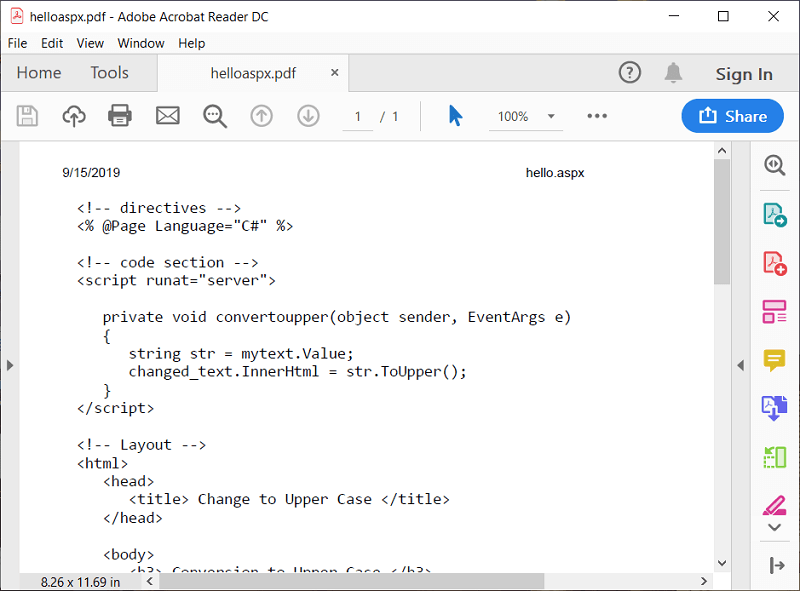
Windows tidak menyokong sambungan ASPX dan itulah sebabnya jika anda ingin membuka fail sambungan .aspx anda tidak akan dapat berbuat demikian. Satu-satunya cara untuk membuka fail ini adalah dengan terlebih dahulu menukarnya kepada sambungan lain yang disokong oleh Windows. Secara amnya, fail sambungan ASPX ditukar kepada format PDF kerana fail sambungan .aspx boleh dibaca dengan mudah dalam format PDF.
kandungan
Cara Membuka Mana-mana Fail ASPX dalam Windows 10
Terdapat banyak cara untuk membuka fail .ASPX dan beberapa daripadanya diberikan di bawah:
Kaedah 1: Namakan semula fail ASPX fail
Jika anda cuba membuka sambungan fail .aspx tetapi mendapati bahawa Windows tidak dapat membuka sambungan fail ini, maka satu helah mudah boleh membenarkan anda membuka jenis fail ini. Hanya namakan semula sambungan fail daripada .aspx kepada .pdf dan voila! Kini fail akan dibuka dalam pembaca PDF tanpa sebarang masalah kerana format fail PDF disokong oleh Windows.
Untuk menamakan semula fail daripada sambungan .aspx kepada .pdf ikut langkah di bawah:
1.Untuk menamakan semula mana-mana fail, pertama sekali, pastikan tetapan komputer anda disediakan dengan cara yang anda boleh melihat sambungan mana-mana fail. Jadi, untuk itu ikuti langkah-langkah di bawah:
a.Buka kotak dialog Run dengan menekan kekunci Windows + R.

b.Taip arahan di bawah dalam kotak Run.
Kawal folder

c.Klik OK atau tekan butang enter pada papan kekunci anda. Di bawah kotak dialog akan muncul.
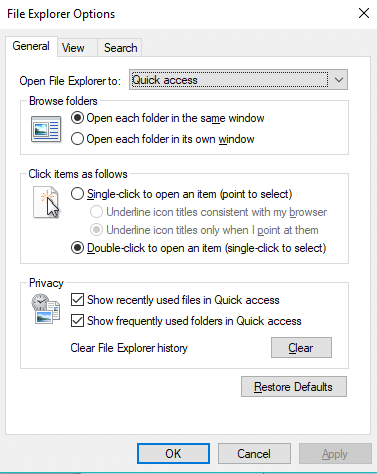
d.Tukar ke Tab Paparan.
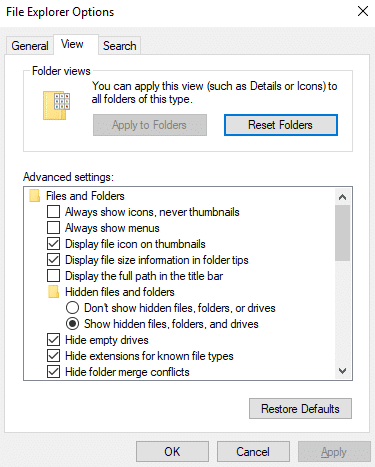
e. Nyahtanda kotak yang sepadan dengan Sembunyikan sambungan untuk jenis fail yang diketahui.
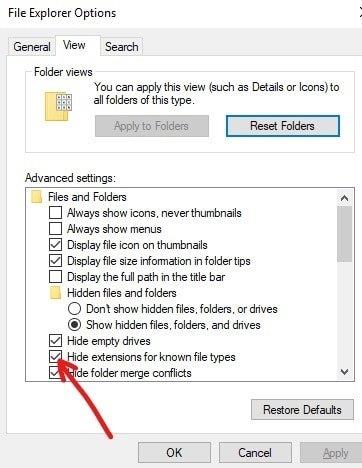
f.Klik pada butang Apply dan kemudian klik pada butang OK.
2. Memandangkan kini anda boleh melihat sambungan untuk semua fail, klik kanan pada fail sambungan .aspx anda .
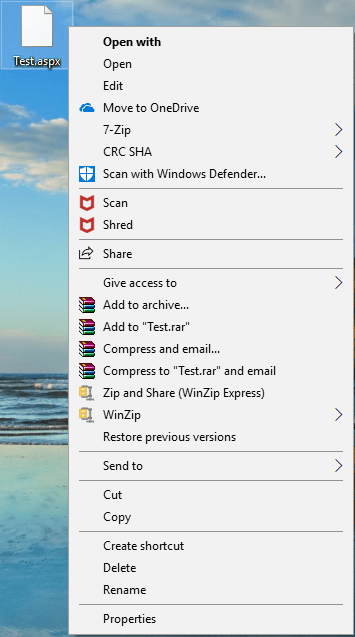
3. Pilih Namakan semula daripada menu konteks klik kanan.
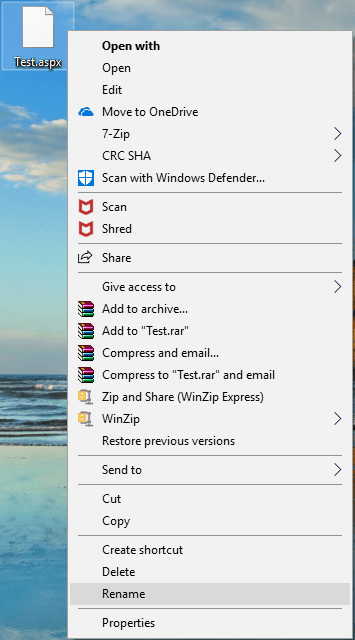
4. Sekarang tukar sambungan daripada .aspx kepada .pdf
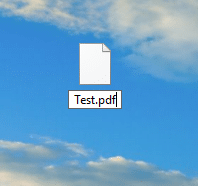
5. Anda akan mendapat amaran bahawa dengan menukar sambungan fail, ia mungkin menjadi tidak boleh digunakan. Klik pada Ya.
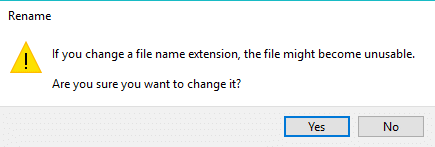
6. Sambungan fail anda akan bertukar kepada .pdf
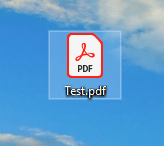
Sekarang fail dibuka dalam format PDF yang disokong oleh Windows, jadi teruskan dan bukanya. Baca atau lihat maklumat fail tanpa sebarang masalah.
Kadangkala, kaedah di atas tidak berfungsi kerana hanya menamakan semula fail boleh merosakkan kandungan fail. Dalam kes itu, anda perlu mencari kaedah alternatif yang telah kami bincangkan di bawah.
Kaedah 2: Tukar fail ke dalam fail PDF
Memandangkan ASPX ialah dokumen jenis media Internet, jadi dengan bantuan penyemak imbas moden seperti Google Chrome , Firefox , dll. anda boleh melihat & membuka fail ASPX pada komputer anda dengan menukarnya kepada fail PDF .
Untuk menggunakan pelayar web untuk melihat fail, anda perlu mengikuti langkah-langkah di bawah:
1. Klik kanan pada fail yang mempunyai sambungan .aspx .
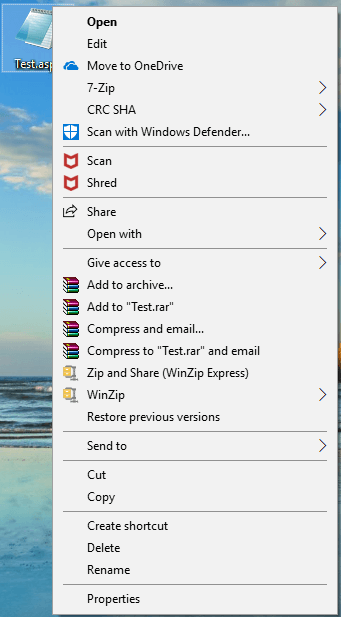
2. Daripada bar menu muncul, klik pada Buka dengan.
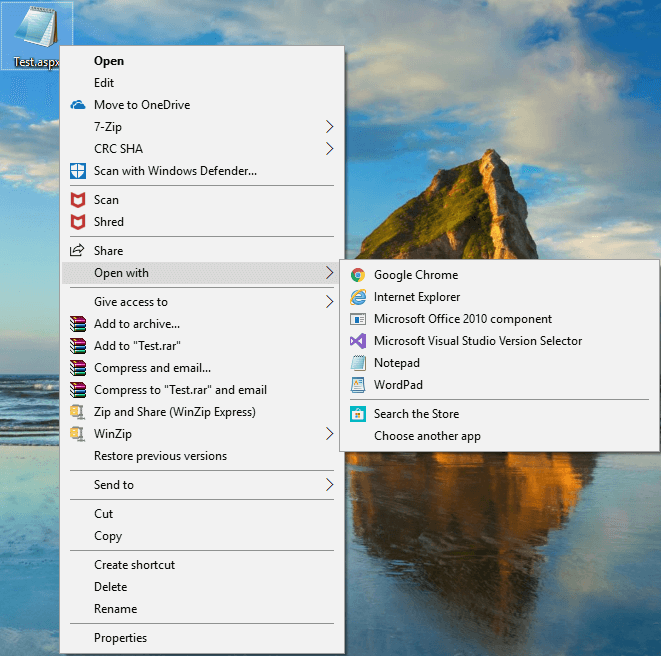
3. Di bawah Buka dengan menu konteks pilih Google Chrome.
Nota: Jika Google Chrome tidak muncul kemudian klik pada "Pilih aplikasi lain" dan semak imbas di bawah fail Program kemudian pilih folder Google Chrome dan akhirnya pilih aplikasi Google Chrome.
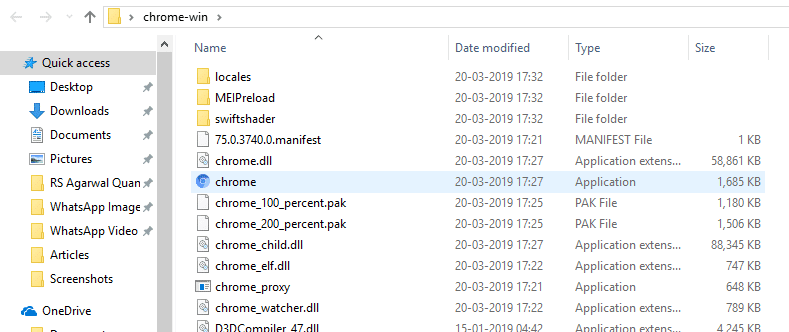
4.Klik pada Google Chrome dan kini fail anda boleh dibuka dengan mudah secara setempat dalam penyemak imbas.
Nota: Anda boleh memilih mana-mana pelayar lain juga seperti Microsoft Edge, Firefox, dll.
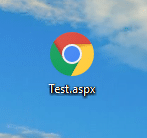
Kini anda boleh melihat fail aspx anda dalam mana-mana pelayar Web yang disokong oleh Windows 10. Tetapi jika anda ingin melihat fail aspx pada PC anda, mula-mula tukarkannya ke dalam format pdf dan kemudian anda boleh melihat kandungan fail aspx dengan mudah. .
Untuk menukar fail aspx kepada pdf ikuti langkah di bawah:
1.Buka fail aspx dalam penyemak imbas Chrome kemudian tekan kekunci Ctrl + P untuk membuka tetingkap timbul halaman Cetak.
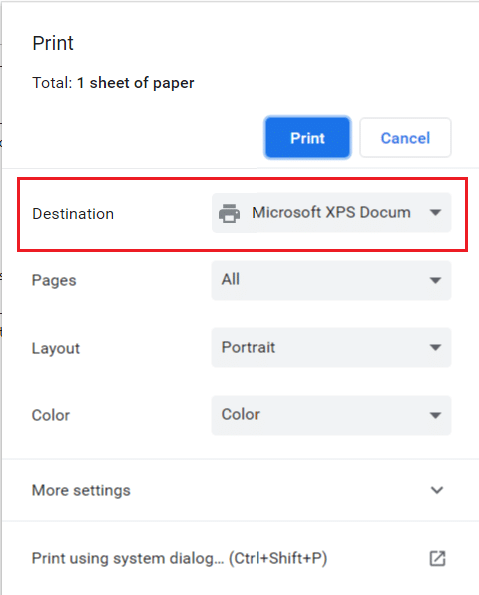
2. Sekarang daripada menu lungsur Destinasi pilih " Simpan sebagai PDF ".
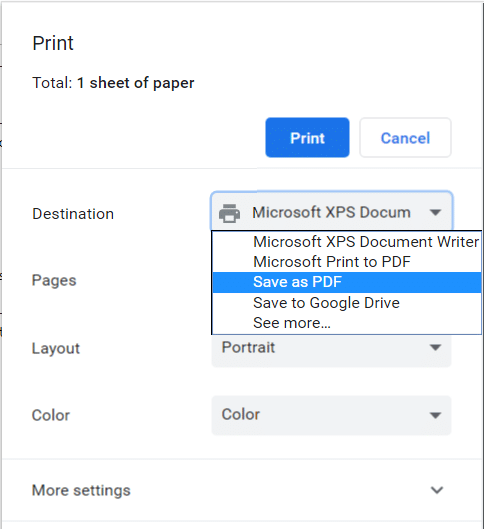
3. Selepas memilih pilihan Simpan sebagai PDF , klik pada butang Simpan yang ditanda dengan warna biru untuk menukar fail aspx kepada fail pdf.
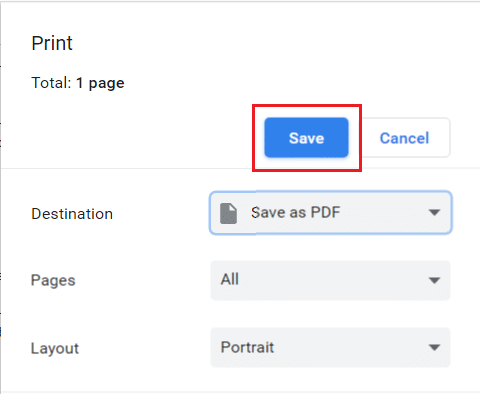
Selepas melengkapkan langkah di atas, fail aspx anda akan bertukar menjadi fail pdf dan anda boleh membukanya pada PC anda dan boleh melihat kandungannya dengan mudah.
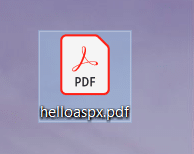
Anda juga boleh menukar fail aspx kepada fail pdf menggunakan penukar dalam talian. Menukar fail boleh mengambil sedikit masa tetapi anda akan mendapat fail pdf yang boleh dimuat turun. Beberapa penukar dalam talian ini ialah:
Untuk menukar fail aspx ke pdf menggunakan penukar dalam talian ini, anda hanya perlu memuat naik fail aspx anda dan klik pada butang Tukar ke PDF. Bergantung pada saiz fail, fail anda akan ditukar kepada PDF dan anda akan melihat butang muat turun. Klik padanya dan fail PDF anda akan dimuat turun yang kini anda buka dengan mudah pada Windows 10.
Disyorkan:
Jadi, dengan mengikuti kaedah di atas, anda boleh membuka mana-mana fail ASPX dengan mudah dengan menukar ASPX kepada PDF . Tetapi jika anda masih mempunyai sebarang pertanyaan mengenai tutorial ini, jangan teragak-agak untuk bertanya kepada mereka di bahagian komen di bawah.
Cerita Instagram telah menjadi kaedah utama untuk meningkatkan penglibatan dan menyediakan pengikut dengan kandungan di belakang tabir atau spontan. Sejak
Sama ada mencipta kandungan menyeronokkan yang ditetapkan kepada lagu TikTok yang bergaya atau coretan promosi yang mempamerkan jenama anda, CapCut boleh membantu anda mendapatkannya dengan betul.
Jika anda menghabiskan banyak masa dalam talian, kemungkinan besar anda telah menemui gelung captcha manusia Cloudflare. Langkah keselamatan ini mempunyai beberapa punca,
Statistik dan analitis ialah komponen penting YouTube. Platform ini menjejaki beberapa pencapaian, termasuk video yang paling banyak
Kerjasama "Fortnite" dan "Star Wars" membawa pemain kuasa Force khas dan pencarian "Star Wars". Kuasa Angkatan muncul dengan Bab 4,
Platform Twitch mempunyai pilihan untuk melindungi anda daripada melihat bahasa yang berbahaya, menyinggung perasaan dan kesat dalam sembang. Untuk pengguna yang lebih muda, dinasihatkan untuk mempunyai
https://www.youtube.com/watch?v=Pt48wfYtkHE Dokumen Google ialah alat yang sangat baik untuk kerjasama kerana ia membolehkan berbilang orang mengedit dan bekerja pada satu
Anda boleh menggunakan beberapa kaedah untuk memotong bentuk dalam Adobe Illustrator. Ini kerana banyak objek tidak dicipta dengan cara yang sama. Malangnya,
Pernahkah anda menerima pemberitahuan "Nombor telefon ini dilarang" dalam Telegram? Jika ya, anda mungkin tertanya-tanya apa maksudnya. Telegram mempunyai sekatan
Snapchat ialah platform sosial popular yang membolehkan pengguna menyiarkan klip video secara terbuka dan menghantar mesej kepada pengguna lain secara langsung Jika seseorang tidak membalas
Mendapat Maaf, anda hanya boleh menghantar mesej kepada kenalan bersama pada masa ini, ralat dalam Telegram boleh membingungkan apabila menghubungi kenalan baharu.
Jika anda ingin membuat pembentangan untuk telefon mudah alih, anda perlu menukar reka letak kepada menegak dalam Slaid Google. Slaid Google bertujuan untuk
Obsidian menawarkan platform untuk penciptaan dan pengurusan pautan antara sumber, nota dan idea. Mencipta pautan dalam Obsidian membantu anda membuka kunci tahap baharu
Menggabungkan dua wajah yang sama sekali berbeza daripada gambar sentiasa merupakan cara terbaik untuk berseronok. Menggabungkan dua imej berasingan untuk mencipta rupa yang serba baharu
https://www.youtube.com/watch?v=ptR9NfE8FVw Saluran Discord adalah perkara yang membuatkan aplikasi Discord menghiburkan. Sama ada saluran teks yang penuh dengan meme
Dikemas kini 19 Okt. 2023 Kadangkala, kehidupan menghalang matlamat media sosial kita. Anda mungkin pernah mengalami saat-saat ketika anda sedang menaip pada telefon anda,
Walaupun kemungkinan untuk melumpuhkan panggilan pada WhatsApp, pilihan ini tidak mudah ditemui dalam apl melainkan anda membuat beberapa pengubahsuaian. Ramai pengguna memilih untuk
Masalah terbesar yang dihadapi pengguna Roblox ialah terperangkap dalam permainan. Ini adalah kerana Navigasi UI yang mungkin anda hidupkan secara tidak sengaja semasa
https://www.youtube.com/watch?v=srNFChLxl5c Sorotan Instagram ialah cara terbaik untuk mendekati pengikut anda. Anda boleh berkongsi detik istimewa anda
Jika anda menggunakan apl pemesejan untuk kekal berhubung dengan keluarga dan rakan, anda sudah biasa dengan Facebook Messenger dan WhatsApp. Kedua-duanya percuma,


















